Home Assistant là trung tâm quyền lực của nhiều ngôi nhà thông minh, cho phép điều khiển và tự động hóa hàng loạt thiết bị. Tuy nhiên, các thẻ (cards) mặc định đôi khi có thể trông khá đơn giản và chưa thực sự tối ưu trải nghiệm người dùng. May mắn thay, Home Assistant Community Store (HACS) là kho tàng khổng lồ chứa đựng vô số tiện ích bổ sung tùy chỉnh, bao gồm cả các “custom cards” (thẻ tùy chỉnh) độc đáo. Để “làm đẹp” và nâng cao chức năng cho bảng điều khiển (dashboard) Home Assistant của bạn, việc khám phá thế giới các thẻ tùy chỉnh từ HACS là điều không thể thiếu. Mặc dù sự đa dạng có thể gây choáng ngợp, chúng tôi đã tuyển chọn 5 custom cards nổi bật từ HACS, hứa hẹn sẽ đưa trải nghiệm Home Assistant của bạn lên một tầm cao mới. Việc cài đặt HACS trong Home Assistant sẽ giúp bạn dễ dàng duyệt, tải xuống và thử nghiệm các thẻ tùy chỉnh từ kho lưu trữ mà không cần cài đặt thủ công, mang lại sự tiện lợi tối đa.
5. Thưởng Thức Âm Nhạc Với Thẻ Mini Media Player
Điều khiển phát nhạc tiện lợi và trực quan
Thẻ Mini Media Player tùy chỉnh là một ví dụ tuyệt vời về việc tùy biến nhỏ có thể tiết kiệm đáng kể công sức và thời gian. Thẻ điều khiển trình phát media tối giản này là lựa chọn lý tưởng cho custom card đầu tiên của bạn, vì nó không yêu cầu phải thêm bất kỳ đoạn mã phức tạp nào. Bạn chỉ cần chọn thực thể (media player) từ menu thả xuống khi thêm vào bảng điều khiển. Sau đó, bạn có thể bổ sung các cài đặt khác như chế độ âm thanh, hiển thị nguồn media, và hiển thị ảnh bìa. Quan trọng nhất, có một tùy chọn chuyên dụng để thêm thanh trượt âm lượng, cực kỳ hữu ích trong quá trình sử dụng hàng ngày. Dưới đây là đoạn mã ví dụ cho thẻ Mini Media Player:
type: custom:mini-media-playervolume_stateless: falsegroup: falseartwork: full-coverentity: media_player.<entityname>sound_mode: icongrid_options: rows: 2 columns: fullinfo: scrollreplace_mute: play_stopsource: full</entityname>Thẻ Mini Media Player gói gọn tất cả các tùy chọn tùy chỉnh cho việc phát đa phương tiện vào một thẻ duy nhất. Để sử dụng, bạn chỉ cần tìm kiếm “Mini Media Player” trong phần HACS và tải xuống kho lưu trữ.
4. Gom Nhiều Thẻ Thành Một Thẻ Dọc Duy Nhất
Tối ưu không gian bảng điều khiển
Đừng nhầm lẫn tùy chọn này với thẻ Vertical Stack mặc định, vốn chỉ cho phép bạn nhóm các thẻ thành một cột duy nhất. Vertical Stack in Card (tên gọi khá dài dòng) cho phép bạn gom nhiều thẻ nhỏ vào một thẻ lớn hơn, giúp giữ cho bảng điều khiển của bạn gọn gàng và dễ quản lý hơn rất nhiều. Để thêm nó vào bảng điều khiển, bạn cần chọn thẻ Vertical Stack in Card trước, sau đó thêm các thẻ khác mà bạn muốn gom lại.
Phần tuyệt vời nhất là bạn có thể tùy chỉnh mọi thẻ con được thêm vào Vertical Stack và thậm chí di chuyển vị trí của chúng. Tuy nhiên, bạn không thể thay đổi kích thước từng thẻ con một cách độc lập. Tùy chọn Vertical Stack in Card đặc biệt hiệu quả nếu bạn không muốn xây dựng các bảng điều khiển riêng biệt theo khu vực hoặc loại thiết bị thông minh. Bạn có thể gom các nút bấm, công tắc lại với nhau hoặc đặt các thẻ liên quan đến một khu vực cụ thể vào một stack duy nhất, tạo nên một cái nhìn tổng quan và tối ưu.
3. Thêm Thanh Trượt (Slider) Vào Nút Bấm Và Thực Thể
Lựa chọn thanh trượt đơn giản hoặc nâng cao
Thanh trượt (sliders) giúp người dùng dễ dàng điều chỉnh độ sáng của đèn hoặc âm lượng của trình phát đa phương tiện. Thẻ điều khiển đèn mặc định của Home Assistant thường có một thanh trượt hình tròn, có thể không trực quan với một số người dùng. Thay vào đó, bạn có thể thêm các thanh trượt để điều chỉnh độ sáng, nhiệt độ màu, âm lượng và nhiều thông số khác một cách linh hoạt.
Để tích hợp các thanh trượt đơn giản, bạn có thể sử dụng thẻ tùy chỉnh Slider Entity Row. Thẻ này cho phép thêm các thanh trượt dễ sử dụng vào các thực thể. Nếu bạn cảm thấy thoải mái với trình soạn thảo mã YAML, bạn có thể cấu hình các thực thể khác nhau trong chế độ xem trực quan hoặc nhanh chóng điền các giá trị.
Ngoài ra, tùy chọn thẻ Slider Button biến toàn bộ thẻ thành một thanh trượt. Việc kéo thanh trượt trên thẻ Slider Button cũng thay đổi màu sắc của thanh trượt, và bạn còn có thể thay đổi hướng của thanh trượt để phù hợp với sở thích cá nhân hoặc bố cục bảng điều khiển, mang lại trải nghiệm tương tác độc đáo và thú vị.
2. Theo Dõi Xu Hướng Với Biểu Đồ Và Đồ Thị
Nắm bắt thông tin quan trọng qua hình ảnh
Xây dựng các biểu đồ và đồ thị có thể cung cấp một cái nhìn trực quan rõ ràng về lịch sử nhiệt độ hoặc mức sử dụng năng lượng trong nhà bạn. Để có được một cái nhìn đồ họa đơn giản, hãy tải Mini Graph Card từ HACS và cài đặt vào Home Assistant của bạn. Mặc dù không có trình chỉnh sửa trực quan, thẻ này sử dụng mã đơn giản để tạo ra một đồ thị dữ liệu. Dưới đây là một ví dụ về thẻ đồ thị mà tôi đã tạo cho tốc độ mạng của bộ định tuyến:
type: custom:mini-graph-cardname: ASUSRouterentities: - entity: sensor.asuspod_uptime - sensor.asuspod_download_speed - entity: sensor.asuspod_upload_speedshow: graph: line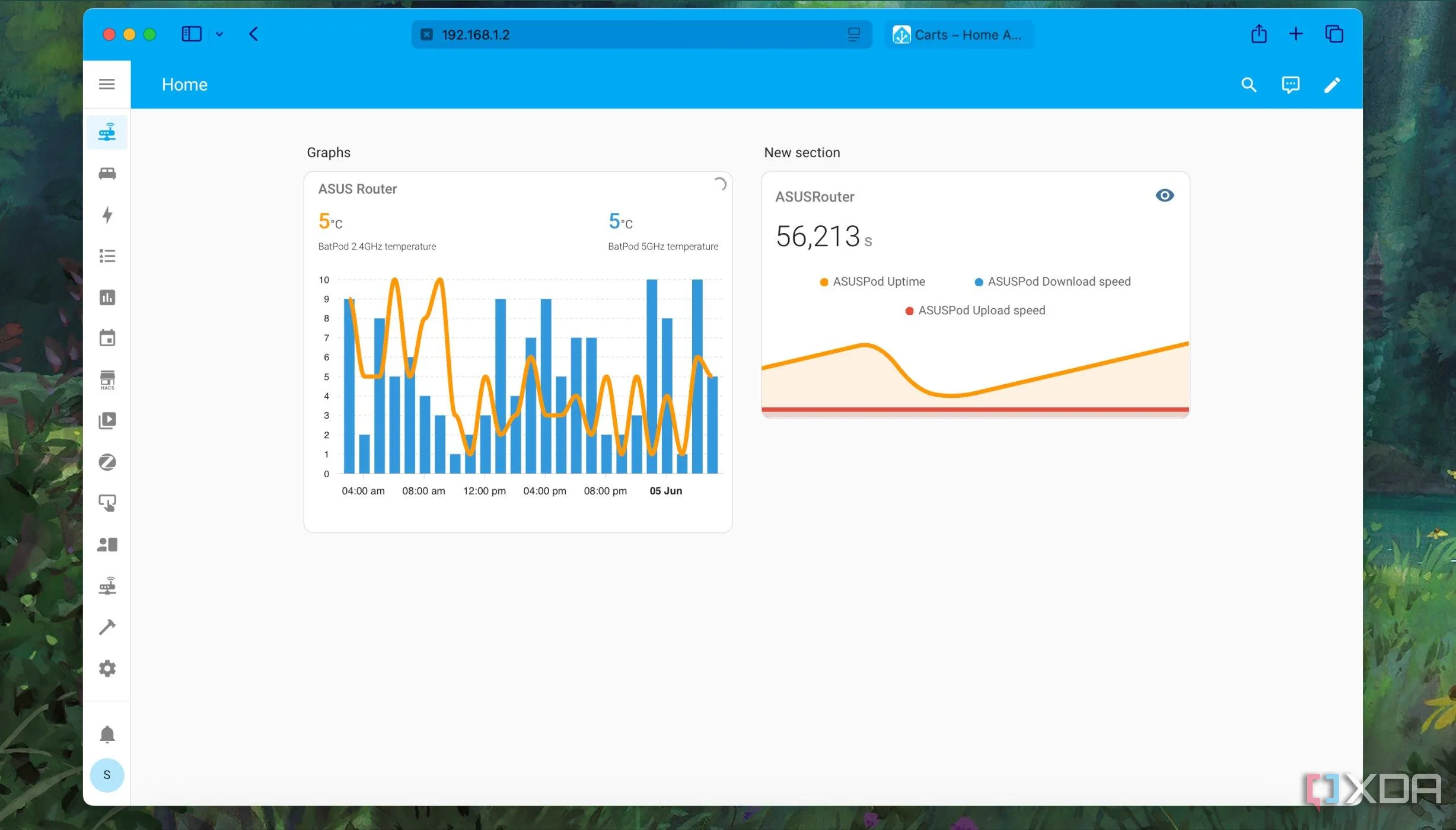 Biểu đồ ApexCharts hiển thị dữ liệu trong giao diện Home Assistant
Biểu đồ ApexCharts hiển thị dữ liệu trong giao diện Home Assistant
Bạn muốn một biểu đồ chi tiết hơn hoặc một cái nhìn đồ họa phức tạp hơn? Hãy xem xét ApexCharts. Tuy nhiên, thẻ này yêu cầu làm việc với mã phức tạp hơn để tính toán dữ liệu đầu vào theo ngày và biểu đồ kết quả dưới dạng biểu đồ đường, cột hoặc biểu đồ tròn, mang lại khả năng phân tích dữ liệu chuyên sâu hơn.
1. Nâng Cao Thẩm Mỹ Cho Các Thẻ Giao Diện
Tạo giao diện trực quan hấp dẫn
Để làm đẹp bảng điều khiển Home Assistant, bạn chắc chắn sẽ cần đến các custom cards. Bạn sẽ phải làm việc trực tiếp với Trình soạn thảo mã (Code Editor) để tinh chỉnh các thẻ theo ý muốn. Hãy bắt đầu với custom button cards, cho phép bạn tạo một bảng điều khiển dạng ô (tiled dashboard) với nhiều màu sắc khác nhau cho các hành động nút bấm đơn giản. Dưới đây là đoạn mã đơn giản tôi đã sử dụng để tạo một thẻ nút tùy chỉnh cho đèn sàn:
type: custom:button-cardcolor: rgb(150,255,150)color_type: cardentity: light.bedroom_hueicon: mdi:floor-lampname: Floor LampMặc dù trông đơn giản, những thẻ nút tùy chỉnh này cũng hoàn toàn có thể tùy biến. Ví dụ, việc thêm mã Slider Entity Row cũng sẽ bổ sung một thanh trượt vào các thẻ nút tùy chỉnh vốn đơn giản của bạn. Bạn sẽ không bao giờ cạn ý tưởng nếu sử dụng Mushroom cards – một bộ sưu tập các thẻ tùy chỉnh được thiết kế để xây dựng một bảng điều khiển đẹp mắt nhưng chi tiết một cách nhanh chóng. Hoặc khám phá bộ sưu tập Bubble cards để tạo phong cách và mang lại vẻ ngoài giống Android cho một số thẻ, thêm phần độc đáo và hiện đại cho giao diện của bạn.
Khả năng tùy biến là vô hạn với HACS
HACS đã khuyến khích chúng tôi khám phá những điều vượt xa các tích hợp tùy chỉnh thông thường. Việc tải xuống và thử nghiệm các custom cards chỉ trong vài phút trở nên vô cùng dễ dàng. Tôi đã đi sâu vào việc tùy chỉnh các thẻ theo mọi cách có thể. Và nếu bạn có thời gian cũng như kỹ năng lập trình, bạn thậm chí có thể tự tạo ra các custom cards độc đáo bằng cách kết hợp một vài kho lưu trữ từ HACS. Khả năng tùy biến gần như là không giới hạn, giúp bạn kiến tạo một bảng điều khiển Home Assistant thực sự mang đậm dấu ấn cá nhân và tối ưu hóa trải nghiệm nhà thông minh của mình.
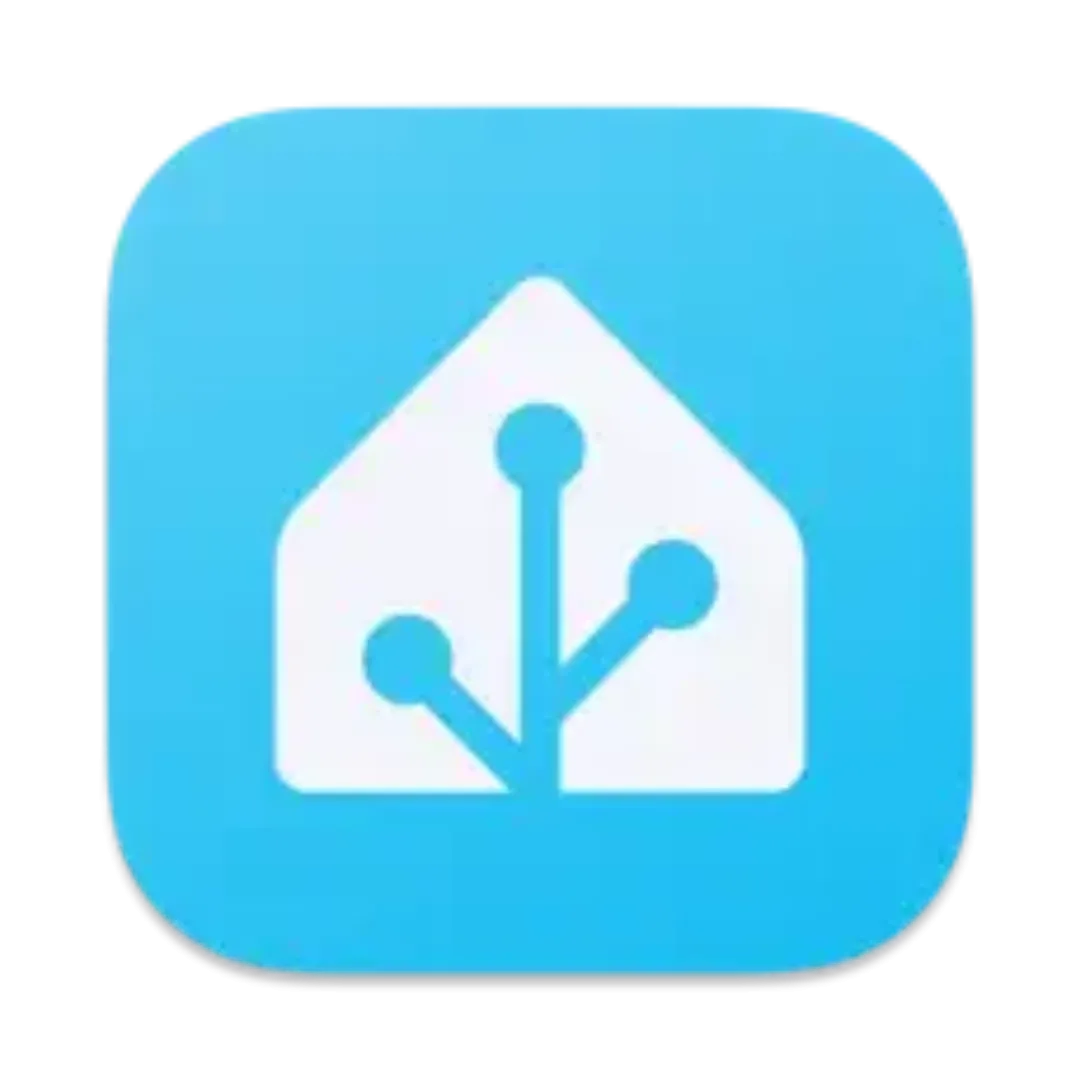 Logo ứng dụng Home Assistant trên nền tối
Logo ứng dụng Home Assistant trên nền tối
Bạn đang sử dụng Home Assistant và muốn chia sẻ những custom cards yêu thích của mình? Hãy để lại bình luận bên dưới và cùng thảo luận nhé!